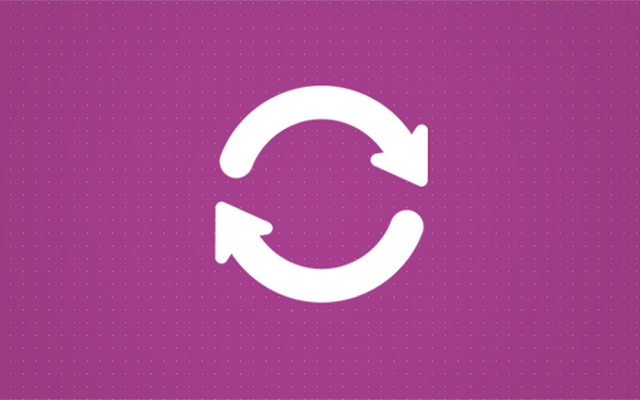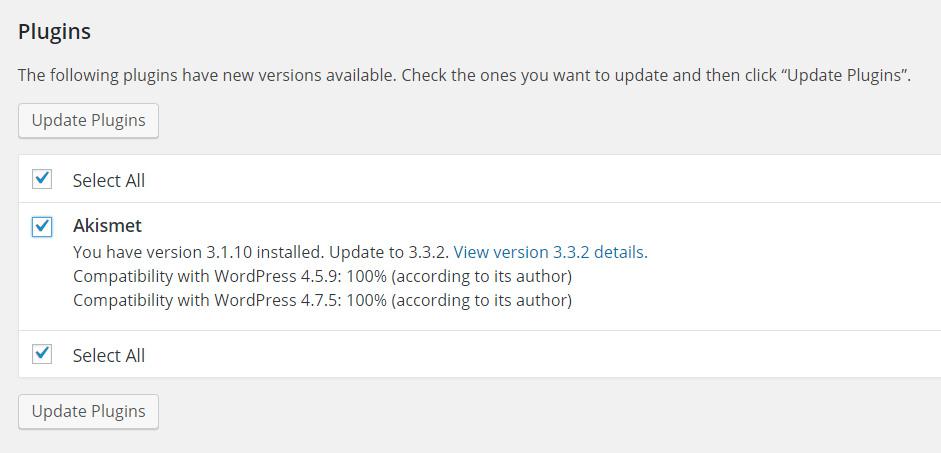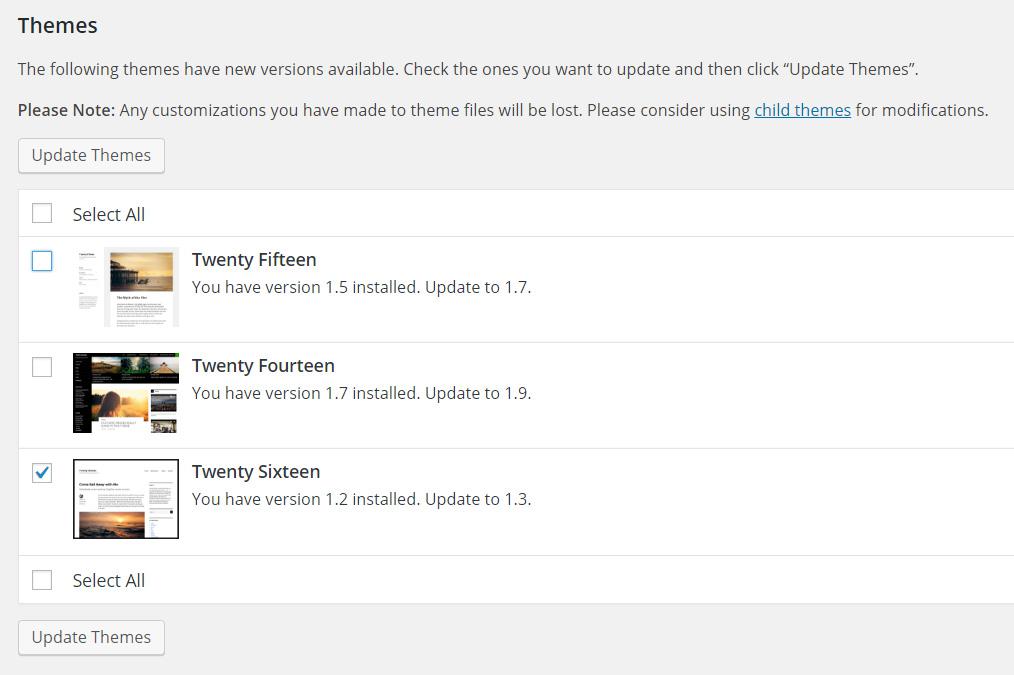Раз в несколько недель, когда вы входите в свой блог WordPress и переходите на панель управления, вы заметите, что для вашего сайта доступны обновления. Хотя легко просто нажать кнопку, чтобы обновить ядро WordPress, темы и плагины до более новой версии, вам следует сделать дополнительный шаг и подготовить свой сайт к процессу обновления. Или, другими словами, следуйте принципу «лучше перестраховаться, чем сожалеть».
Хотя ваш сайт будет работать в основном нормально, даже если вы не нажмете кнопку обновления в тот момент, когда увидите, что он доступен, вы должны знать о преимуществах быстрого обновления. Разработчики WordPress, его тем и плагинов постоянно работают над улучшением своих продуктов. Благодаря новым обновлениям они вводят новые функции, которые сделают ваш сайт лучше. И что еще более важно, разработчики исправляют ошибки и дыры в безопасности, которые хакеры могут использовать для доступа к вашему сайту без разрешения.
Поскольку WordPress является платформой с открытым исходным кодом, каждый может заполучить код, изучить его и найти новый способ взлома незащищенных сайтов. Обновившись до последней версии, вы защищаете свой сайт от вредоносных программ и опасных людей. Помимо слабых паролей, отсутствие последней версии вашего программного обеспечения является одной из наиболее частых причин потери вашего сайта хакером.
Как обновить ядро WordPress, темы и плагины
Мы надеемся, что теперь вы понимаете преимущества быстрых и регулярных обновлений. Но прежде чем вы броситесь нажимать кнопку обновления, давайте рассмотрим несколько моментов и узнаем, как правильно обновить WordPress.
Подготовьтесь к обновлению
С того момента, как вы нажмете кнопку обновления, WordPress начнет работать с вашими файлами. Он загрузит новые файлы и перезапишет старые. Поскольку это деликатный процесс, который может быть прерван одной простой опечаткой в коде, есть небольшая, но реальная вероятность, что что-то пойдет не так. Прежде чем вы потеряете доступ к своему сайту и сделаете его непригодным для публичного использования, возьмите страховку в виде резервной копии. Поэтому, если что-то пойдет не так, вы можете легко вернуться к старой версии WordPress или к любому конкретному плагину и теме, которые вы собирались обновить.
Поскольку плагины кеширования (например, W3 Total Cache или WP Super Cache) могут мешать процессу обновления, лучше всего деактивировать их во время процесса обновления WordPress. После завершения обновления через несколько минут вы сможете вернуться и активировать плагин без проблем.
Перед обновлением всегда создавайте резервную копию своего сайта и деактивируйте все плагины кеширования, которые вы могли установить.
Обновите WordPress до новой версии вручную
Чтобы узнать больше о доступных обновлениях, перейдите в Личный кабинет -> Обновления. Кроме того, вы можете щелкнуть значок «Обновления» на панели администратора WordPress. Вы попадете на страницу обновлений WordPress, которая содержит всю необходимую информацию и кнопки действий, которые вам понадобятся.
Хотя WordPress автоматически проверяет наличие новых обновлений и уведомляет вас о них по электронной почте, на этой странице вы можете нажать кнопку, чтобы проверить наличие новых обновлений вручную.
Страницу можно разделить на три раздела:
- Основные обновления WordPress
- Обновления плагинов
- Обновления тем
1. Обновите WordPress.
Первый раздел позволяет обновить ядро WordPress. Если у вас уже установлена последняя версия WordPress, вы увидите сообщение, подтверждающее это. Также вы увидите кнопку, которая поможет вам переустановить текущую версию. Пока вы можете игнорировать это, запомните этот вариант на случай, если что-то пойдет не так в будущем.
Чтобы обновить WordPress до последней версии, просто нажмите кнопку «Обновить сейчас» и подождите несколько минут.
В зависимости от скорости вашего сайта и размера передаваемых файлов для завершения всего может потребоваться до нескольких минут.
2. Обновите плагины WordPress.
Второй раздел содержит все доступные обновления плагинов. Очевидно, что в зависимости от количества установленных плагинов список может быть короче или длиннее. Все плагины, для которых доступны новые версии, будут в списке, и вы сможете их выбрать. Итак, просто выберите плагины, которые вы хотите обновить, и нажмите кнопку «Обновить плагины» под списком.
3. Обновите темы WordPress.
Третий и последний раздел на этой странице позволяет вам обновлять ваши темы. Как и в случае с ранее упомянутыми обновлениями плагинов, вы можете ожидать список всех доступных тем (тех, которые вы установили на своем сайте), для которых есть новая доступная версия для загрузки. Выберите те, которые вы хотите обновить новыми файлами, и нажмите кнопку «Обновить темы».
После нажатия любой кнопки обновления проявите терпение и подождите несколько минут, чтобы все завершилось.
Когда лучше всего обновлять свой сайт?
Хотя вы можете обновлять ядро, темы и плагины WordPress в любое время, мы советуем делать это, когда на вашем сайте меньше всего посетителей. В зависимости от вашей аудитории, это может быть в выходные или в определенное время дня. Всегда делайте обновления в ночное время – они менее заняты.
Что происходит с вашим сайтом во время его обновления?
Мы уже упоминали о возможности того, что что-то пойдет не так во время обновления. В зависимости от размера обновления и скорости вашего хостинг-провайдера (сервера), установка исправлений может занять до нескольких минут. Из-за этого WordPress автоматически показывает страницу обслуживания всем пользователям, которые открывают ваш сайт во время обновления.
Обслуживание режима сообщений
Во время обновления WordPress показывает следующее сообщение: «Недоступно для планового обслуживания. Повторите попытку через минуту “.
Автоматические обновления WordPress
В октябре 2013 года WordPress представил автоматические обновления. С тех пор система автоматически обновит все второстепенные выпуски (например, WordPress v4.7.4 до v4.7.5) и обновления безопасности. Вам все равно придется вручную обновлять все основные выпуски (например, с WordPress v4.8 до v4.9).
Можно контролировать работу автоматических обновлений WordPress, но вам придется установить дополнительные плагины или изменить код. Мы расскажем об этом в одном из наших будущих постов.
Когда НЕ разрешать WordPress обновлять ваш сайт
Хотя в большинстве случаев обновление WordPress необходимо, бывают случаи, когда вам не следует торопиться с запуском. Как вы, возможно, уже знаете, WordPress позволяет настраивать каждую часть самой CMS, ее темы и плагины.
Если у вас есть измененная (настроенная) версия чего-либо в вашем блоге, вам следует быть осторожными с обновлениями. Поскольку WordPress перезаписывает каждый файл во время процесса, все изменения, которые вы сделали в WordPress, темах или любых плагинах, будут потеряны!
Тем не менее, это не означает, что вам не следует обновлять WordPress. Вместо этого вам нужно будет подготовить все модификации, чтобы вы могли заменить их после обновления. Существуют даже более классные решения, которые позволяют обновлять темы и плагины, не беспокоясь о настраиваемых частях (с использованием дочерних тем и пользовательских файлов плагинов), но это расширенный вариант, который мы оставим для одной из наших будущих статей.
Проверьте свой сайт после обновления
После каждого обновления мы настоятельно рекомендуем вам проверять свой сайт. Хотя может показаться, что все прошло гладко, вы можете быть удивлены некоторыми сломанными элементами дизайна или новыми функциями, которых вы не ожидали. Иногда случается так, что ваша тема или один из ваших плагинов несовместимы с новой версией WordPress. Так что не поленитесь и откройте несколько страниц на своем сайте, чтобы убедиться, что все работает нормально.
Вывод
Крайне важно, чтобы вы постоянно обновляли свой WordPress. Имея новейшую версию основных файлов, тем и плагинов, вы гарантируете, что ваш сайт останется в безопасности и всегда на шаг впереди злобных хакеров. Вы также получаете новые функции и улучшенную функциональность. Не забудьте сделать резервную копию своего сайта, прежде чем делать какие-либо большие обновления (на самом деле вы должны регулярно создавать резервную копию сайта, независимо от обновлений, но мы вернемся к этому в другой статье), и будьте осторожны, если у вас есть настроенный сайт.
Источник записи: https://firstsiteguide.com